
10 ميزات خفية في iPhone iOS 17 نحن متحمسون لها
في الوقت المناسب ل ايفون 15 للذهاب للبيع في وقت لاحق من هذا الأسبوع، أصدرت شركة أبل رسميا دائرة الرقابة الداخلية 17 اليوم. يتوافق إصدار نظام التشغيل الجديد مع كل جهاز تم إصداره بعد iPhone XR، بما في ذلك iPhone SE (الجيل الثاني أو الأحدث). إذا قمت بشراء iPhone 15 الجديد، فسيصل مع نظام التشغيل iOS 17 محملاً مسبقًا بمجرد إخراجه من الصندوق —كلما وصل إليك.
إذا كنت مستعدًا للتحديث على جهاز iPhone الموجود لديك الآن، فتأكد من عمل نسخة احتياطية لبياناتك، وتوصيل جهاز iPhone الخاص بك بشبكة wifi ومصدر طاقة، ثم توجه إلى لوحة الإعدادات. تحت عام > تحديث البرنامج، سترى أن نظام التشغيل iOS 17 في انتظار تنزيله وتثبيته.
يعد الإصدار الجديد من نظام التشغيل iOS بمثابة ترقية دقيقة، نظرًا لأن معظم أنظمة تشغيل الأجهزة المحمولة كانت موجودة في هذه الأجيال القليلة الماضية —الروبوت لديه بالمثل كافح من أجل “نجاح باهر” مع أحدث ما لديه الإصدارات. بغض النظر، سيكون من دواعي سرور مستخدمي iPhone الحاليين معرفة أن معظم القدرات الجديدة القادمة هي أدوات مساعدة مفيدة للهاتف الذكي باهظ الثمن.
ملصقات الاتصال القابلة للتخصيص

بغض النظر عن مدى إصرارنا على أن بطاقات العمل لم تعد ذات صلة بالعصر الرقمي اليوم، يجد شخص ما طريقة لجعلها ذات صلة مرة أخرى. أدخل ملصقات جهات الاتصال الخاصة بنظام iOS 17، والتي هي في الأساس بطاقات اتصال مرئية. تظهر هذه الخلفية التي قمت بإنشائها لتمثيل نفسك على الطرف الآخر عندما تتصل بجهاز iPhone آخر. يعرض ملصق جهة الاتصال الخاص بك معلومات حيوية: اسمك ورقم هاتفك وحتى الرموز التعبيرية الخاصة بك. يمكنك تخصيص حجم خط ملصق الاتصال ونمطه ولونه ومعاينته قبل الاستقرار على التصميم.
تخطط Apple لإتاحة واجهات برمجة التطبيقات (APIs) للمطورين حتى تتمكن خدمات مثل تطبيقات VoIP من الاستفادة من بطاقات الاتصال. يمكنك أيضًا استخدام ملصقات جهات الاتصال مع NameDrop، وهي ميزة جديدة أخرى في iOS 17 تتيح لك تبادل ملصقات جهات الاتصال بمجرد النقر على الأجهزة. لسوء الحظ، لن تظهر ملصقات جهات الاتصال لمستخدمي Android أو أي شخص يعمل بنظام iOS 16 أو إصدار أقدم.
رسائل البريد الصوتي الحية

أخيرًا، تأتي ميزة تشبه Pixel إلى نظام التشغيل iOS، على الرغم من أن ذلك لا يتطلب سوى مشاركة قليلة من المساعد الرقمي على الجانب الآخر. يقدم نظام التشغيل iOS 17 البريد الصوتي المباشر، وهي ميزة ستكون مفيدة عند فحص المكالمات من أرقام غير معروفة – والتي يتبين أن معظمها عادةً عبارة عن متصلين غير مرغوب فيهم يبحثون عن ضحيتهم التالية.
في iOS 17، عندما يتصل بك شخص ما ويترك بريدًا صوتيًا، سترى نسخة حية من رسالته تظهر بمجرد بدء التحدث. يمكنك الرد على المكالمة قبل أن تختفي أو تتركها. سيتوافق البريد الصوتي المباشر أيضًا مع اقتراح شركة الاتصالات بشأن البريد العشوائي بحيث يتم رفض هذه المكالمات على الفور.
اترك رسالة فيس تايم
أشياء قليلة هي أكثر إحباطًا من محاولة إجراء مكالمة FaceTime مع صديق أو أحد أفراد العائلة، فقط لجعله يرن بشكل دائم. في iOS 17، يمكنك ترك رسالة FaceTime لتقول ما تريد قوله – أو إظهاره كما هو – والحصول على الرد لاحقًا.
تحقق مع الأشخاص الذين تحبهم
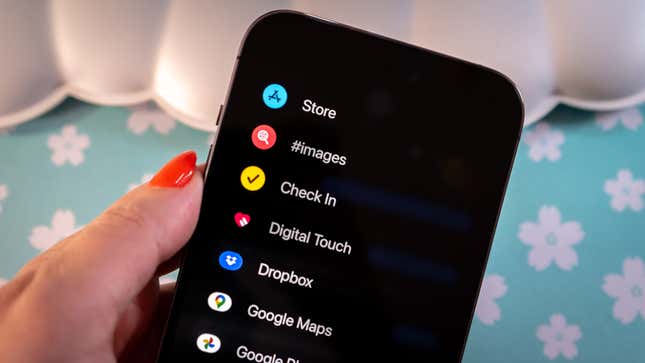
جميع أصدقائي بالغون ويمكنهم العودة إلى المنزل بأمان. ومع ذلك، من الجيد معرفة متى وصلوا وما إذا كانوا قد واجهوا أي مشكلة. تتيح ميزة Check In الجديدة في iOS 17 للأشخاص معرفة متى وصلت بأمان من خلال مشاركة موقعك مع الأصدقاء وأفراد العائلة بما يتجاوز مجرد الإشارة إلى نقطتك المباشرة على الخريطة. يمكنك بدء تسجيل الوصول مع الأشخاص لإعلامهم عند وصولك إلى المنطقة التي حددتها على أنها منزلك. يمكنك أيضًا إعداد تسجيل الوصول لمدة زمنية، والتي “تتحقق” معك بعد مرور بعض الوقت الذي قمت بإعداده مسبقًا حتى يعرف الأصدقاء أنك لا تزال بخير في وضعك. إذا تأخرت عن تسجيل الوصول لأكثر من 15 دقيقة، فسوف يطالبك Check In بالرد. إذا لم تستجب على الفور، فسيتم إرسال موقعك والمعلومات الحيوية الأخرى إلى من يتابعك.
الميزة موجودة داخل الرسائل، وتقول Apple إنها مشفرة من طرف إلى طرف. إنه يعمل فقط مع الأشخاص الذين يستخدمون نظام التشغيل iOS 17 وداخل تطبيق الرسائل.
التفاعل مع الحاجيات
من فضلك أعفيني من خطابك “كان Android أولًا”. النقطة المهمة هي أن مستخدمي iOS 17 لديهم الآن إمكانية الوصول إلى الأدوات التفاعلية، والتي ستكون مفيدة لمستخدم iPhone العادي. تتيح لك الأدوات التفاعلية التفاعل مع اللوحة الموجودة على شاشتك بدلاً من الانتقال إلى التطبيق للتعامل مع مهمة ما. يمكن الآن لأدوات مثل قوائم المهام ومشغلات الموسيقى وأدوات التحكم بالمنزل الذكي أن تظهر على الشاشة الرئيسية أينما تريد.
الاستعداد العرض الذكي

إذا كنت تريد شاشة ذكية تشبه مساعد Google مع نكهة Apple، فجرّب StandBy على iOS 17. ينبثق StandBy عندما تدير iPhone الخاص بك على جانبه أثناء شحنه، سواء عبر شاحن لاسلكي أو متصل بالكهرباء. عرض في مربع معلومات يمكن لمحة سريعة. انظر لمعرفة الوقت والصور التي التقطتها والأدوات التي قمت بإعدادها للوصول السريع. يعمل StandBy أيضًا مع الأنشطة المباشرة حتى تتمكن من متابعة النتائج الرياضية أو مؤقت المطبخ بنظرة واحدة فقط. وكما هو الحال مع الشاشة الذكية، يتيح لك StandBy استخدام FaceTime واستخدام Siri بدون استخدام اليدين.
التحذير الوحيد بخصوص StandBy هو أنك لن تتمكن من الوصول إلى ميزات العرض الذي يعمل دائمًا إذا كنت تستخدم جهاز iPhone أقدم – فقط iPhone 14 Pro وiPhone 15 Pro يدعمان هذا الوضع.
“سيري، ساعدني”
قامت Apple بتحسين Siri في نظام التشغيل iOS 17 بحيث لا تحتاج إلى بدء أمر باستخدام كلمة “Hey”، والتي تقول الشركة إنها ستجعل تنشيط المساعد أكثر طبيعية. وكإضافة إضافية على الكعكة، يقبل Siri أيضًا الأوامر المتتالية، لذلك لا يتعين عليك الصراخ بهذا الاسم في كل مرة تريد فيها التحقق من الطقس أو الرد على رسالة نصية.
نغمات رنين جديدة
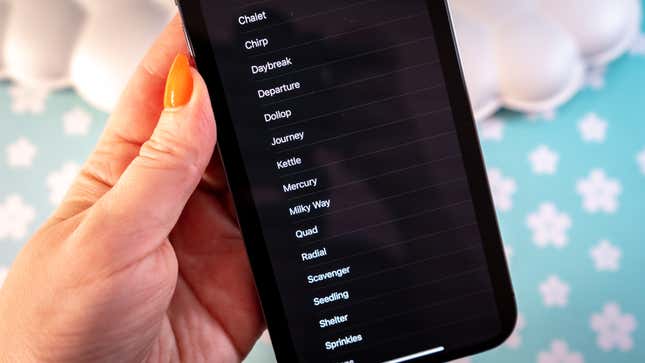
أضافت شركة Apple أكثر من 20 نغمة رنين جديدة إلى نظام التشغيل iOS 17، وهي المرة الأولى منذ ما يقرب من عشر سنوات. من فضلك وفر لي محاضرة حول كيف أن نغمات الرنين أصبحت قطعة أثرية من الماضي. لا يزال الناس يتحدثون عبر الهاتف، حتى مع انتشار الكثير من الاتصالات النصية.
نغمات الرنين عبارة عن مزيج من الألحان القديمة المحدثة والألحان الجديدة تمامًا. يمكنك الاستماع إلى بعض العينات في هذا 9to5Mac قطعة. أشعر بالفضول لمعرفة نغمة الرنين التي من المفترض أن تكون مؤلفة منها آدم يونغ من مدينة البومة.
ميزة ليست حصرية
هناك أخبار جيدة للأشخاص الذين لن يقوموا بالتحديث إلى iPhone 15/15 Pro في وقت لاحق من هذا الأسبوع. تعد القدرة على ضبط التركيز البؤري والعمق أمرًا متأصلًا في نظام التشغيل iOS 17، على الرغم من أنها لا تزال كذلك محدود إلى سلسلة iPhone 13 وما فوق. ومع ذلك، يمكن لهؤلاء المستخدمين تحرير نقطة تركيز مختلفة في الصورة باستخدام Apple Photos، على غرار الطريقة التي يمكن بها لمستخدمي Android تمكين Portrait Blur من خلال Google Photos.
إنهاء المكالمة بالطريقة الصحيحة
إن وضع الزر الذي ينهي المكالمة على الجانب ليس له أي معنى عندما يكون إبهامك موجودًا بشكل طبيعي في منتصف الهاتف الذكي. لحسن الحظ، يوجد زر إنهاء المكالمة في الجزء السفلي الأوسط من الإصدار النهائي لنظام iOS 17، وليس كذلك إلى الجانب مثل الإصدارات التجريبية السابقة التي تم تصويرها. دع عمليات التوقف الدرامية تترتب على ذلك!
اكتشاف المزيد من موقع دبليو 6 دبليو
اشترك للحصول على أحدث التدوينات المرسلة إلى بريدك الإلكتروني.

